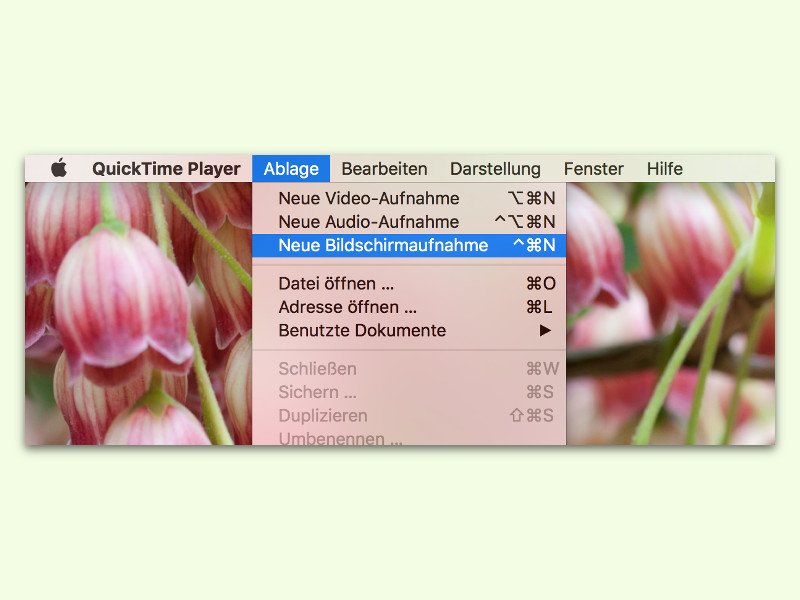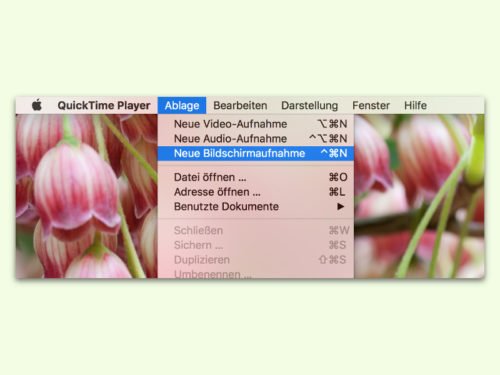Für Anleitungen oder technische Hilfe ist es besser, wenn man auf einem Foto des Bildschirms auch den Maus-Zeiger sieht. Das Problem: Erstellt man einen Screen-Shot, ist darauf entweder gar keiner oder nur der Standard-Cursor zu sehen.
Deswegen bedient man sich am Mac eines Tricks:
- Zuerst das Programm QuickTime Player starten.
- Jetzt auf Ablage, Neue Bildschirm-Aufnahme klicken.
- Nun den Bereich markieren, der aufgezeichnet werden soll, und die Aufnahme starten.
- Danach in diesem Bereich die gewünschte Situation für das Bildschirm-Foto herstellen und auch den Cursor so platzieren, wie er zu sehen sein soll.
- Nun die Aufnahme über das Stopp-Symbol oben rechts anhalten.
- Das fertige Video jetzt bis zu der richtigen Stelle abspielen und dann pausieren.
- Nun lässt sich über [Cmd]+[Shift]+[4] der passende Bereich fotografieren – mitsamt dem jeweiligen Cursor.